-
Instalación y actualización de software
-
Actualización del software WAN virtual a 9.3.5 con implementación WAN virtual en funcionamiento
-
Actualizar versión a 11.2 con la configuración de la red WAN virtual en funcionamiento
-
Actualizar versión a 11.2 sin la configuración de la red WAN virtual en funcionamiento
-
Actualización parcial del software mediante la administración de cambios local
-
Utilidad de reimagen USB
-
Guía de configuración para cargas de trabajo de Citrix Virtual Apps and Desktops
-
Configuración local de Citrix SD-WAN Orchestrator en el dispositivo Citrix SD-WAN
-
-
-
Plug-in del cliente de la optimización WAN de Citrix
This content has been machine translated dynamically.
Dieser Inhalt ist eine maschinelle Übersetzung, die dynamisch erstellt wurde. (Haftungsausschluss)
Cet article a été traduit automatiquement de manière dynamique. (Clause de non responsabilité)
Este artículo lo ha traducido una máquina de forma dinámica. (Aviso legal)
此内容已经过机器动态翻译。 放弃
このコンテンツは動的に機械翻訳されています。免責事項
이 콘텐츠는 동적으로 기계 번역되었습니다. 책임 부인
Este texto foi traduzido automaticamente. (Aviso legal)
Questo contenuto è stato tradotto dinamicamente con traduzione automatica.(Esclusione di responsabilità))
This article has been machine translated.
Dieser Artikel wurde maschinell übersetzt. (Haftungsausschluss)
Ce article a été traduit automatiquement. (Clause de non responsabilité)
Este artículo ha sido traducido automáticamente. (Aviso legal)
この記事は機械翻訳されています.免責事項
이 기사는 기계 번역되었습니다.책임 부인
Este artigo foi traduzido automaticamente.(Aviso legal)
这篇文章已经过机器翻译.放弃
Questo articolo è stato tradotto automaticamente.(Esclusione di responsabilità))
Translation failed!
Utilidad de reimagen USB
La utilidad de reimagen USB de SD-WAN permite reutilizar el hardware mediante la instalación de una imagen limpia de fábrica desde una memoria USB de arranque. Citrix proporciona una unidad reemplazable en campo (FRU) de memoria USB con una imagen de software SD-WAN precargada. Utilice la FRU USB para volver a crear la imagen del dispositivo en las ediciones compatibles necesarias (SE/PE/AE). La licencia o configuración del dispositivo utilizada determina la edición del dispositivo.
La siguiente tabla proporciona detalles sobre las imágenes FRU USB disponibles y las ediciones compatibles con los dispositivos SD-WAN.
| Dispositivo | Imagen USB FRU | Ediciones admitidas |
|---|---|---|
| Citrix SD-WAN 110 | 11.1.1.39 | SE |
| Citrix SD-WAN 210 | 10.2.7.17 | SE, AE |
| Citrix SD-WAN 410 | 10.2.3.32 | SE |
| Citrix SD-WAN 1100 | 10.2.7.17 | SE, PE, AE |
| Citrix SD-WAN 2100 | 10.2.7.17 | SE, PE |
| Citrix SD-WAN 4100 | 10.2.7.17 | SE |
| Citrix SD-WAN 5100 | 10.2.7.17 | SE, PE |
| Citrix SD-WAN 6100 | 10.2.7.17 | SE, PE |
Para realizar una reimagen USB:
- Inserte la memoria USB proporcionada por Citrix en uno de los puertos USB del dispositivo.
-
Conecte un teclado USB a otro puerto USB.
Sugerencia
Si hay un único puerto USB en el dispositivo, utilice un divisor USB para conectar la memoria USB y el teclado USB.

- Inicie sesión en la consola serie como administrador y ejecute el comando reboot appliance a través de la CLI.
- Al arrancar, presione continuamente la tecla F11 del teclado conectado por USB o SHFT+ESC+1 a través de la conexión de consola serie.
-
Seleccione la unidad USB en el menú del dispositivo de arranque y presione Entrar.
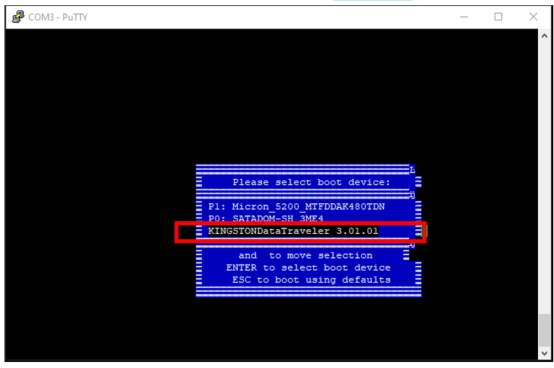
-
Dependiendo de la edición soportada para la plataforma aparece una pantalla solicitando permiso para continuar con la instalación. Seleccione Sí.
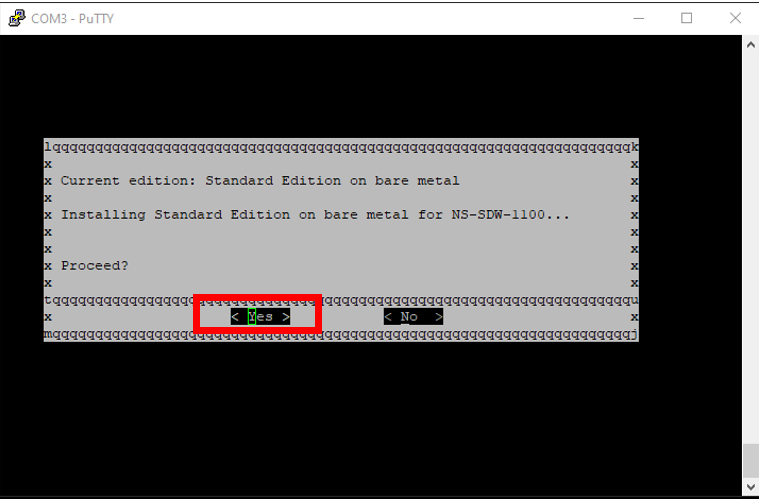
Nota
Para la reimagen de PE y AE, el dispositivo puede aparecer en la GUI como Standard Edition hasta que finalice la instalación adecuada de la licencia de SO y PE/AE.
La instalación tarda 30 minutos en completarse. No apague el dispositivo durante el proceso de reimagen. Puede reiniciarse varias veces.
-
La imagen de fábrica tiene DHCP habilitado de forma predeterminada. La dirección IP de administración predeterminada en todas las plataformas es 192.168.100.1. Úsalo para acceder a la GUI de SD-WAN.
También puede configurar manualmente la IP de administración desde la consola serie ejecutando los siguientes comandos:
Ejecute el comando ‘management_ip’
Ejecute el comando ‘set interface 192.168.100.1 255.255.255.0 192.168.100.254’
Ejecute el comando ‘apply’
-
El software, de forma predeterminada, se actualiza a SE. Instale la licencia PE o AE según sea necesario, dependiendo de las ediciones admitidas por el dispositivo.
Nota
Solo puede configurar y administrar las capacidades de AE a través de SD-WAN Orchestrator. Para obtener más información, consulte Seguridad perimetral.
Compartir
Compartir
En este artículo
This Preview product documentation is Cloud Software Group Confidential.
You agree to hold this documentation confidential pursuant to the terms of your Cloud Software Group Beta/Tech Preview Agreement.
The development, release and timing of any features or functionality described in the Preview documentation remains at our sole discretion and are subject to change without notice or consultation.
The documentation is for informational purposes only and is not a commitment, promise or legal obligation to deliver any material, code or functionality and should not be relied upon in making Cloud Software Group product purchase decisions.
If you do not agree, select I DO NOT AGREE to exit.